So aktivieren Sie den Dunkelmodus in iOS 11/10 für iOS-Geräte
Wenn Sie Ihr iPhone nachts benutzen, spüren Sie dasBildschirm ist zu blendend, um zu sehen? Gibt es eine Möglichkeit, mit Ausnahme der geringeren Bildschirmhelligkeit, einen geeigneten Dunkelmodus für die Verwendung unserer iOS-Geräte zu aktivieren? Klar, seit iOS 10 gibt es einen Weg dazu aktiviere den dunklen Modus im iOS-Gerät und hier zeigen wir Ihnen, wie Sie es aktivieren.
Teil 1: Was ist der Dunkle Modus?
Der bunte Hintergrund des iPhone wird manchmalBeeinflussen Sie das Nutzungserlebnis, insbesondere in schwach beleuchteten Umgebungen. Dann müssen Benutzer es möglicherweise in eine andere Farbe ändern, um ihr iOS-Gerät besser nutzen zu können.
Im dunklen Modus wird die iPhone-Schriftfarbe angezeigtinvertiert. Sie können beispielsweise die Standardschriftart des iPhone Helvetica von Schwarz auf Weiß ändern. Es wird das Erscheinungsbild Ihrer iOS-Geräte verbessern und das Betrachten in der Nacht vereinfachen.
Teil 2: So aktivieren Sie den Dunkelmodus in iOS 11/10
Schritt 1: Gehen Sie auf Ihrem iOS-Gerät zu "Einstellungen" und tippen Sie anschließend im Menü auf "Allgemein" und "Barrierefreiheit".

Schritt 2: Unter "Barrierefreiheit" finden Sie eine Option für "Unterkünfte anzeigen". Tippen Sie einfach darauf.

Schritt 3: Tippen Sie auf den Schalter "Farben umkehren" und Sie werden feststellen, dass die Anzeigefarbe Ihres iPhones unterschiedlich ist.


Schritt 4: Wenn Sie wahrscheinlich nicht die Standardfarbe des iPhones selbst verwenden, können Sie auf "Farbfilter" tippen, um sie in die gewünschte Farbe zu ändern. Hier sehen Sie ein Beispiel für Graustufen.
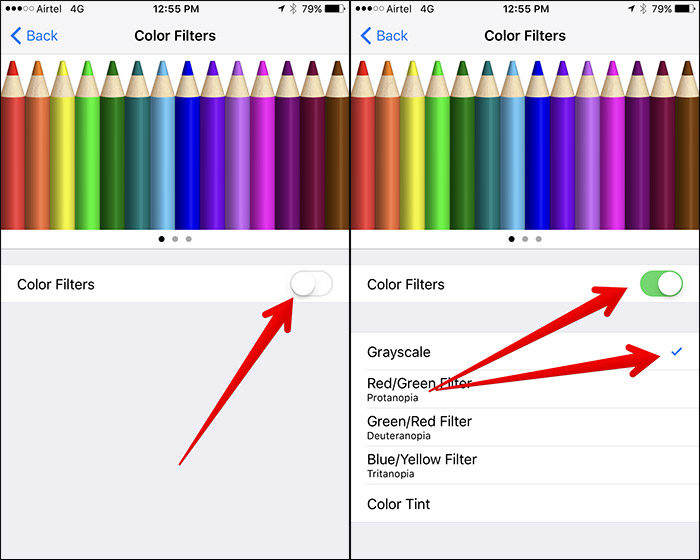
Der letzte Schritt ist, den Helligkeitsregler in die Mitte zu stellen. Sie finden ihn, indem Sie von der unteren Einfassung nach oben streichen.

Nachdem Sie dies soweit gelesen haben, müssen Sie dann begreifen, wie es gehtAktivieren Sie den Dunkelmodus in iOS 11, wenn Sie Ihr iPhone X oder iPhone 8 / 7s / 7/7 Plus / SE / 6s / 6 / 5s / 5 und iPad sind. Dieser dunkle Modus kann in vielen Apps verwendet werden und bietet Ihnen eine neue Erfahrung in der Nacht mit Ihrem iPhone / iPad / iPod.
Wenn Sie Probleme beim Ändern der Einstellungen haben oderErfüllen Sie alle Probleme mit Ihrem iOS 11-Betriebssystem. Zögern Sie nicht, kommen Sie zu uns, und wir empfehlen Ihnen, den leistungsstarken iOS-Manager - Tenorshare iCareFone - zu verwenden, um alle iOS-Probleme in Ihrem täglichen Leben zu beheben.









